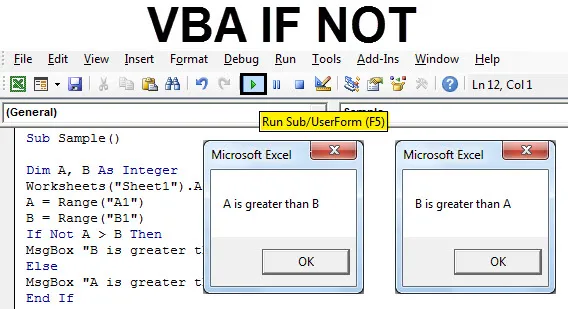
VBA ALS Niet
In elke programmeertaal hebben we logische operatoren EN OF EN NIET. Elke operator heeft een specifieke functie. AND combineert twee of meer instructies en retourneert waarden true als elke instructie waar is waar in de operator OF is wanneer een van de instructies waar is, de waarde waar is. De operator NOT is iets anders. NIET-operator negeert de gegeven instructie. We gebruiken deze logische operatoren met IF-instructies in onze dagelijkse gegevensanalyse. Als we de instructie IF NOT in VBA gebruiken, beschouw dit dan als een inverse functie.
We hebben hierboven besproken dat we de logische operatoren gebruiken met if-instructies. In dit artikel gebruiken we de operator NOT met de instructie if. Ik zei eerder dat ALS NIET-verklaring in VBA ook als een inverse functie wordt beschouwd. Waarom is dat omdat als de voorwaarde waar is, deze onwaar terugkeert en als de voorwaarde onwaar is, wordt deze waar geretourneerd. Kijk hieronder,
ALS A> B is gelijk aan ALS NIET B> A
Beide bovenstaande if-instructies zijn identiek hoe? In de eerste instructie als A groter is dan B, wordt de volgende instructie uitgevoerd en in de volgende, zo niet, betekent instructie of B niet groter is dan A, wat op zichzelf betekent dat A groter is dan B.
De meest eenvoudige manier om de instructie ALS NIET te begrijpen zou als volgt moeten zijn:
Indien Waar Dan Indien NIET Onwaar Dan
Of we kunnen dat zeggen
Als False dan ALS NIET True dan
Zowel de beweringen in vergelijking 1 als vergelijking 2 zijn identiek aan elkaar.
Laten we de functie ALS NIET gebruiken in enkele voorbeelden die het voor ons duidelijker zullen maken.
Opmerking : We moeten niet vergeten dat om VBA in Excel te kunnen gebruiken, we eerst het tabblad van onze ontwikkelaar moeten inschakelen via het tabblad Bestanden en vervolgens vanuit het gedeelte Opties.Hoe Excel VBA te gebruiken ALS niet?
We zullen leren hoe een VBA IF Not te gebruiken met enkele voorbeelden in Excel.
U kunt deze VBA ALS NIET Excel-sjabloon hier downloaden - VBA ALS NIET Excel-sjabloonVoorbeeld # 1 - VBA ALS niet
Volg de onderstaande stappen om ALS NIET in Excel VBA te gebruiken.
Ik heb bijvoorbeeld twee waarden in blad 1 in cel A1 en B1. Bekijk ze hieronder,
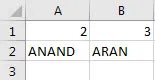
Wat ik wil doen, is deze twee waarden vergelijken, die groter is met de IF NOT-instructie in VBA.
Stap 1: Ga naar het tabblad van de ontwikkelaar en klik vervolgens op Visual Basic om de VB-editor te openen.
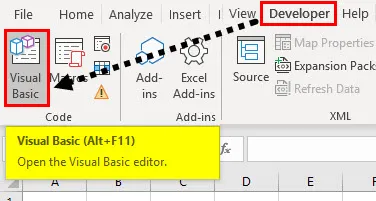
Stap 2: Voeg een module in vanaf het invoegtabblad in de VB Editor. Dubbelklik op de module die we zojuist hebben ingevoegd om een ander venster te openen waarin we onze code gaan schrijven.
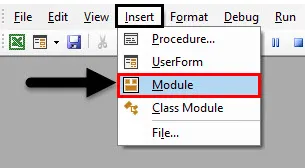
Stap 3: Elke VBA-code begint met een subfunctie zoals hieronder,
Code:
Sub-monster () Einde Sub
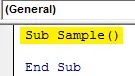
Stap 4: Declareer twee variabelen als gehele getallen waarmee onze waarden uit cel A1 en B1 worden opgeslagen.
Code:
Sub-monster () Dim A, B als geheel getal Sub
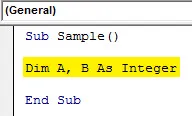
Stap 5: Om waarden aan deze variabelen toe te wijzen, moeten we het werkblad eerst activeren met de volgende code.
Code:
Sub-voorbeeld () Dim A, B als gehele werkbladen ("Blad1"). Activeer Sub-einde
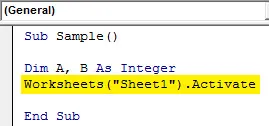
Stap 6: Nu zullen we deze variabelen de waarden A1 en B1 toekennen.
Code:
Sub-voorbeeld () Dim A, B als gehele werkbladen ("Sheet1"). Activeer A = bereik ("A1") B = bereik ("B1") End Sub
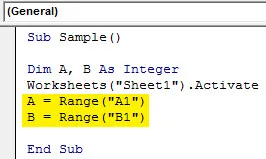
Stap 7: Laten we beide variabelen vergelijken met de instructie IF NOT met de volgende code,
Code:
Subvoorbeeld () Dim A, B als gehele werkbladen ("Blad1"). Activeer A = bereik ("A1") B = bereik ("B1") Indien niet A> B Dan is MsgBox "B groter dan A" Anders MsgBox "A is groter dan B" End If End Sub
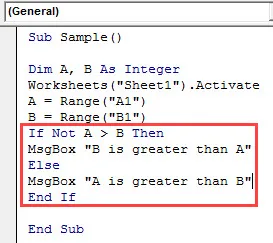
Stap 8: Voer de bovenstaande code uit vanaf de knop Uitvoeren in VBA of we kunnen op de F5-knop drukken om hetzelfde te doen. We zullen het volgende resultaat krijgen.
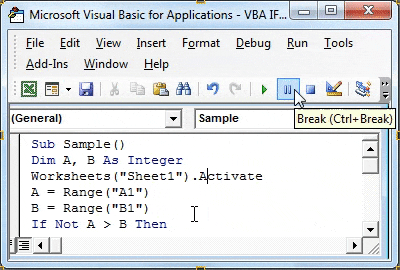
Stap 9: Laten we de waarden van A en B omkeren en de code opnieuw uitvoeren om het volgende resultaat te zien.
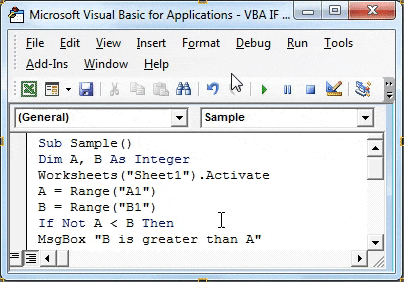
In de eerste uitvoering was A groter dan B, maar we vergeleken ALS NIET A> B. Aanvankelijk was de voorwaarde waar, dus het toonde het resultaat voor een valse verklaring, dwz A is groter dan B en vice versa voor de uitvoering als tweede.
Voorbeeld # 2 - VBA ALS niet
In het eerste voorbeeld hebben we gehele getallen vergeleken, laten we strings in dit voorbeeld vergelijken met de instructie IF NOT in VBA. In hetzelfde blad1 hebben we twee tekenreeksen in cel A3 en B3 als volgt,
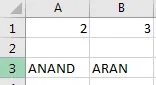
Laten we beide strings vergelijken met behulp van de instructie IF NOT.
Stap 1: Om VB Editor te openen, klikt u eerst op het tabblad Ontwikkelaar en vervolgens op Visual Basic.
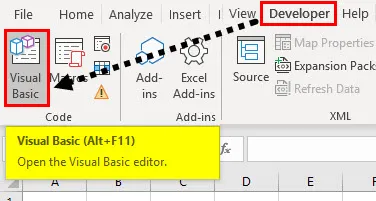
Stap 2: In dezelfde module hebben we hierboven dubbelklik erop geplaatst om de tweede code te schrijven.
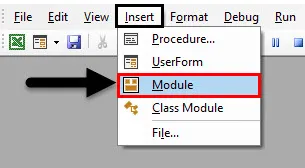
Stap 3: Declareer een subfunctie onder de code die we eerst schreven.
Code:
Sub Sample1 () Einde Sub
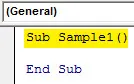
Stap 4: Declareer twee variabelen als een tekenreeks die onze waarden uit cel A3 en B3 opslaat.
Code:
Sub Sample1 () Dim A, B Als String End Sub
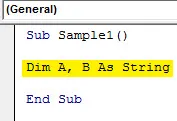
Stap 5: Om waarden aan deze variabelen toe te wijzen, moeten we eerst het werkblad met de volgende code activeren om de eigenschappen ervan te gebruiken.
Code:
Sub Sample1 () Dim A, B Als String-werkbladen ("Sheet1"). Activeer End Sub
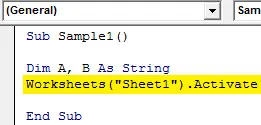
Stap 6: Nu zullen we deze variabelen de waarden van A3 en B3 toewijzen.
Code:
Sub Sample1 () Dim A, B Als String-werkbladen ("Sheet1"). Activeer A = bereik ("A3") B = bereik ("B3") End Sub
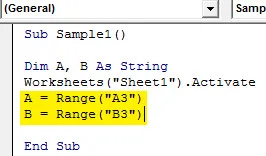
Stap 7: Laten we beide variabelen vergelijken met de instructie IF NOT door de instructie if als volgt te starten,
Code:
Sub Sample1 () Dim A, B Als String-werkbladen ("Sheet1"). Activeer A = bereik ("A3") B = bereik ("B3") Indien niet A = B en vervolgens Sub beëindigen
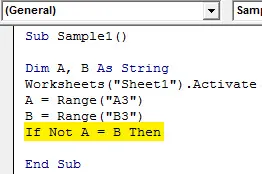
Stap 8: Als de voorwaarde A = B waar is, zal de bovenstaande instructie deze ontkennen en de waarde als onwaar retourneren.
Code:
Sub Sample1 () Dim A, B Als String-werkbladen ("Sheet1"). Activeer A = bereik ("A3") B = bereik ("B3") Indien niet A = B Dan MsgBox "Beide strings zijn niet hetzelfde" End Sub
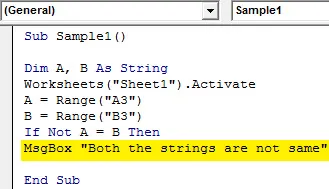
Stap 9: Als beide strings hetzelfde zijn, dwz als het resultaat als true wordt geretourneerd, wordt het volgende bericht weergegeven,
Code:
Sub Sample1 () Dim A, B Als String-werkbladen ("Sheet1"). Activeer A = bereik ("A3") B = bereik ("B3") Indien niet A = B Dan MsgBox "Beide strings zijn niet hetzelfde" Anders MsgBox "Beide strings zijn hetzelfde" End If End Sub
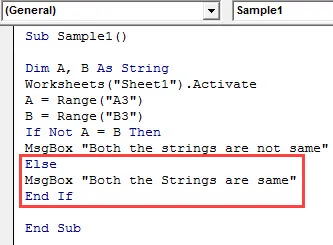
Stap 10: Laten we nu de bovenstaande code uitvoeren door op de F5-knop te drukken of op de gegeven run-knop. Zodra we de code hebben uitgevoerd, krijgen we het volgende resultaat.
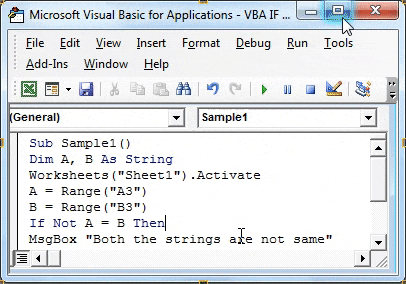
Stap 11: Laten we nu beide steken in de A3- en B3-cel hetzelfde maken om het andere resultaat te zien wanneer we dezelfde code uitvoeren.
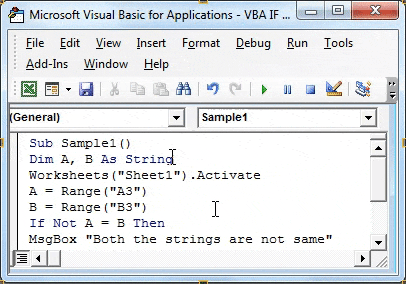
In de eerste uitvoering was A niet gelijk aan B, maar we vergeleken ALS NIET A = B, Aanvankelijk was de voorwaarde waar, dus het toonde het resultaat voor een valse verklaring, dwz dat beide reeksen niet hetzelfde zijn en wanneer beide reeksen hetzelfde zijn krijgen we de ander bericht omdat beide strings hetzelfde zijn.
Dingen om te onthouden
- ALS NIET is een vergelijkingsverklaring.
- ALS NIET de waarde van de voorwaarde tenietdoet, dwz als een voorwaarde waar is, wordt deze onwaar geretourneerd en vice versa.
- ALS NIET-instructie is in feite een inverse functie.
Aanbevolen artikelen
Dit is een gids voor VBA If Not. Hier hebben we besproken hoe u Excel VBA If Not kunt gebruiken, samen met praktische voorbeelden en een downloadbare Excel-sjabloon. U kunt ook onze andere voorgestelde artikelen doornemen -
- Werken met VBA Active Cell
- Een rij verwijderen in VBA
- Hoe Excel VBA Transpose gebruiken?
- Hoe 1004 Fout met behulp van VBA te repareren
- VBA niet